TRI – FF Variante 1/1 Page 1 sur 7 OFPPT Office de la Formation Professionnelle
TRI – FF Variante 1/1 Page 1 sur 7 OFPPT Office de la Formation Professionnelle et de la Promotion du Travail Direction Recherche et Ingénierie de la Formation Filière : Techniques des Réseaux Informatiques Epreuve : Pratique Barème : 60 points Niveau : Technicien Spécialisé Durée : 4h Remarque importante : Problème 1 : Toutes les questions doivent être réalisées par un Simulateur (Packet Tracer ou autre) et rédigées (ou copiées) au fur et à mesure dans un document traitement de texte : Pb1Var11.doc (ou .txt) Problème 2 : Toutes les questions doivent être réalisées par un Simulateur (Packet Tracer ou autre) et rédigées (ou copiées) au fur et à mesure dans un document traitement de texte : Pb2Var11.doc (ou .txt) Chaque stagiaire doit rendre un Dossier de travail contenant les maquettes des topologies réseaux réalisées avec Packet tracer (ou autre), et les documents Pb1Var11.doc (ou .txt) et Pb2Var11.doc (ou .txt). Examen de Fin de Formation _ CDJ _ CDS Session Juin 2011 Variante 1/1 Session Novembre 2004 TRI – FF Variante 1/1 Page 2 sur 7 Problème 1 : La topologie du réseau de la société AMALNEW, spécialisée dans la fabrication des pièces de rechange automobiles est représentée comme suit : Les tables ci-dessous représentent l’adressage utilisé dans la topologie : Table d’adressage pour R1, R2 et R3 : Périphérique Interface Adresse IP Masque de sous-réseau Passerelle par défaut R1 Fa0/1 N/D N/D N/D Fa0/1.10 172.16.10.1 255.255.255.0 N/D Fa0/1.12 10.12.12.1 255.255.255.0 N/D Fa0/1.13 10.13.13.1 255.255.255.0 N/D S0/0/0 10.1.1.1 255.255.255.252 N/D R2 Fa0/1 N/D N/D N/D Fa0/1.12 10.12.12.2 255.255.255.0 N/D Fa0/1.20 172.16.20.1 255.255.255.0 N/D S0/0/0 10.1.1.2 255.255.255.252 N/D S0/0/1 10.2.2.1 255.255.255.252 N/D R3 Fa0/1 N/D N/D N/D Fa0/1.13 10.13.13.3 255.255.255.0 N/D Fa0/1.30 172.16.30.1 255.255.255.0 N/D S0/0/1 10.2.2.2 255.255.255.252 N/D TRI – FF Variante 1/1 Page 3 sur 7 Table d’adressage pour Com1, Com2 et Com3 : Périphérique Interface Adresse IP Masque de sous-réseau Passerelle par défaut Com1 VLAN10 172.16.10.2 255.255.255.0 172.16.10.1 Com2 VLAN20 172.16.20.2 255.255.255.0 172.16.20.1 Com3 VLAN30 172.16.30.2 255.255.255.0 172.16.30.1 Table d’adressage pour PC1 et PC2 : Périphérique Interface Adresse IP Masque de sous-réseau Passerelle par défaut PC1 Carte réseau 172.16.10.10 255.255.255.0 172.16.10.1 PC2 Carte réseau 172.16.30.10 255.255.255.0 172.16.30.1 Partie 1 : 1. Réaliser la maquette avec le simulateur de votre choix. Enregistrer le fichier sous le nom « Pb1MaVar11». Remarque : Vous pouvez utiliser n’importe quel routeur, commutateur et PC disponibles, pour autant qu’ils soient dotés des interfaces indiquées dans la topologie. 2. Configurer les routeurs R1, R2 et R3, ainsi que les commutateurs Com1, Com2 et Com3, en respectant ce qui suit : Configurer le nom d’hôte comme spécifié dans le schéma. Désactiver la recherche DNS. Configurer un mot de passe «TRI1» pour le mode d’exécution privilégié. Configurer une bannière de message du jour. Configurer le mot de passe «ofppt1» pour les connexions de consoles. Configurer la connexion synchrone. Configurer le mot de passe «ofppt1» pour les connexions de terminaux virtuels (vty). 3. Configurer les interfaces Séries et Ethernet sur R1, R2 et R3. 4. Vérifier l’adressage IP des interfaces sur R1, R2 et R3. Enregistrer le résultat de la vérification dans le fichier « Pb1Var11.doc (ou .txt) ». 5. Configurer les interfaces VLAN de gestion et les ports trunk sur Com1, Com2 et Com3. 6. Configurer les interfaces Ethernet PC1 et PC2. 7. Tester la connectivité entre les ordinateurs. Enregistrer le résultat dans le fichier « Pb1Var11.doc (ou .txt) ». TRI – FF Variante 1/1 Page 4 sur 7 Partie 2 : 1. Configurer Com1 en tant que racine. 2. Vérifier que Com1 est bien la racine. Enregistrer le résultat de la vérification dans le fichier « Pb1Var11.doc (ou .txt) » 3. Configurer Com1 en tant que serveur VTP et créer un nom de domaine « NTIC1 » et un mot de passe « NTIC1 ». 4. Configurer Com2 et Com3 en tant que clients VTP, affectés du nom de domaine « NTIC1 » et du mot de passe « NTIC1 ». 5. Vérifier la configuration des clients et du serveur VTP. Enregistrer le résultat de la vérification dans dans le fichier « Pb1Var11.doc (ou .txt) ». 6. Créer les réseaux locaux virtuels sur Com1. 7. Vérifier que Com2 et Com3 ont bien reçu les configurations VLAN de Com1. Enregistrer le résultat de la vérification dans le fichier « Pb1Var11.doc (ou .txt) ». 8. Attribuer les ports aux réseaux locaux virtuels appropriés comme specifié dans le schéma dans Com1, Com2 et Com3. Partie 3 : 1. Configurer le protocole RIP sur R1, R2 et R3. 2. Tester la connectivité entre les hôtes des différents segments. Enregistrer le résultat du test dans le fichier « Pb1Var11.doc (ou .txt) ». 3. Afficher et vérifier les tables de routage sur R1, R2 et R3. Enregistrer le résultat d’affichage dans le fichier « Pb1Var11.doc (ou .txt) ». 4. Configurer le protocole OSPF sur R1, R2 et R3. 5. Afficher et vérifier les tables de routage sur R1, R2 et R3. Enregistrer le résultat dans le fichier « Pb1Var11.doc (ou .txt) ». 6. Comment expliquer le remplacement effectué sur les tables de routage? 7. En quoi l'activation du protocole OSPF affecte-t-elle les décisions de routage? 8. Vérifier que le protocole RIP est bien activé sur les 3 Routeurs. Enregistrer le résultat de la vérification dans le fichier « Pb1Var11.doc (ou .txt) ». 9. Configurer le protocole du routage EIGRP sur R1, R2 et R3. 10. Afficher et vérifier les tables de routage sur R1, R2 et R3. Enregistrer le résultat d’affichage dans le fichier « Pb1Var11.doc (ou .txt) ». 11. Comment expliquer le remplacement effectué sur les tables de routage ? N.B : N’oublier pas d’enregistrer la ou les configuration (s) des équipements. TRI – FF Variante 1/1 Page 5 sur 7 Problème 2 : On donne la topologie réseau de la société AFRICDIST : Equipement Interface Adresse IP Masque Passerelle R1 S2/0 10.0.0.1 255.255.255.248 N/D F0/0 172.29.0.1 255.255.255.248 N/D R2 S2/0 10.0.0.2 255.255.255.248 N/D F0/0 172.29.0.9 255.255.255.248 N/D R3 S2/0 10.0.0.3 255.255.255.248 N/D S3/0 41.248.244.1 255.255.255.0 N/D F0/0 172.29.0.17 255.255.255.252 N/D FAI S2/0 41.248.244.2 255.255.255.0 N/D F0/0 81.192.16.1 255.255.255.0 N/D PC0 FastEthernet Automatique Automatique Automatique PC1 FastEthernet Automatique Automatique Automatique PC2 FastEthernet Automatique Automatique Automatique PC3 FastEthernet Automatique Automatique Automatique ServerWeb FastEthernet 172.29.0.18 255.255.255.252 172.29.0.17 Laptop FastEthernet 81.192.16.2 255.255.255.0 81.192.16.1 Mappage DLCI DE/Vers R1 R2 R3 R1 X 102 103 R2 201 X 203 R3 301 302 X TRI – FF Variante 1/1 Page 6 sur 7 1. Réaliser la maquette ci-dessus avec le simulateur de votre choix. Enregistrer le fichier sous le nom « Pb2MaVar11». Remarque : Vous pouvez utiliser n’importe quel routeur, commutateur et PC disponibles, pour autant qu’ils soient dotés des interfaces indiquées dans la topologie. 2. Configurer l’encapsulation PPP avec l’authentification CHAP entre le routeur R3 et FAI. utiliser P@ssw0rd comme mot de passe. 3. Configurer l’interface S2/0 sur R1 en se basant sur la table d’adressage et en respectant les contraintes suivantes : Encapsulation Frame Relay Le type LMI est ANSI 4. Configurer l’interface S2/0 sur R2 en respectant les contraintes suivantes : Encapsulation Frame Relay Le type LMI est ANSI 5. Configurer l’interface S2/0 sur R3 en respectant les contraintes suivantes : Encapsulation Frame Relay IETF Le type LMI est ANSI 6. Afficher les mappages complets sur les trois routeurs et enregistrer le résultat dans le fichier « Pb2Var11.doc (ou .txt) ». 7. Vérifier la connectivité entre les routeurs R1, R2 et R3 et enregistrer le résultat dans le fichier « Pb2Var11.doc (ou .txt) ». 8. Créer deux étendues DHCP sur le routeur R1 en respectant les contraintes suivantes : R1_Pool : Utilisez le réseau 172.29.0.0/29 Exclure l’adresse 172.29.0.1 Configurer la passerelle 172.29.0.1 R2_Pool : Utilisez le réseau 172.29.0.8/29 Exclure l’adresse 172.29.0.9 Configurer la passerelle 172.29.0.9 9. Configurer le routeur R2 comme agent de relais DHCP. 10. Configurer la traduction d’adresse NAT statique pour que le serveur web soit accessible depuis Internet en utilisant l’adresse publique 41.248.245.7. 11. Créer une plage d’dresses publiques nommée NAT_POOL en utilisant la plage 41.248.245.0 et le masque 255.255.255.248. 12. Créer une liste de contrôle Nommée NAT_ACL autorisant les adresses réseaux internes. Utiliser un réseau résumé pour définir les réseaux locaux connectés à R1 et R2. 13. Configurer la traduction des adresses dynamiques en associant les adresses NAT_POOL aux réseaux définis dans NAT_ACL. TRI – FF Variante 1/1 Page 7 sur 7 14. Configurer une route par défaut sur R3 en direction du routeur FAI en utilisant l’interface de sortie comme passerelle. 15. Configurer une route statique sur FAI pointant vers tous les réseaux locaux connectés à R3. 16. Utiliser le navigateur Web de la machine Laptop pour accéder au serveur Web et enregistrer la capture du navigateur web. N.B : N’oublier pas d’enregistrer la ou les configuration (s) des équipements. Barème de notation Problème 1 (30 points) : Partie 1 : ( 10 points) Q1 Q2 Q3 Q4 Q5 Q6 Q7 2 2 1,5 1 1,5 1 1 Partie 2 : (7,5 points) Q1 Q2 uploads/Ingenierie_Lourd/ examen-ff-tri-variante1-1-2011.pdf
Documents similaires




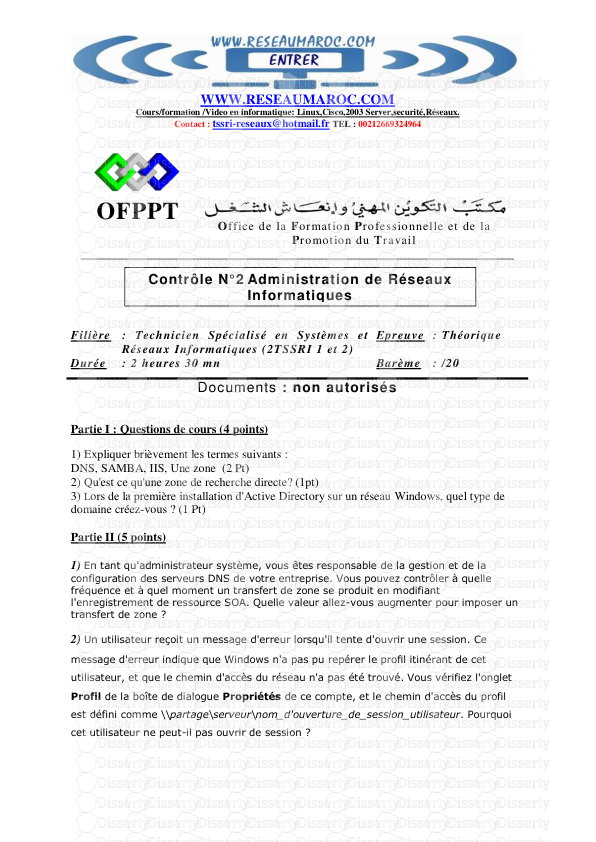


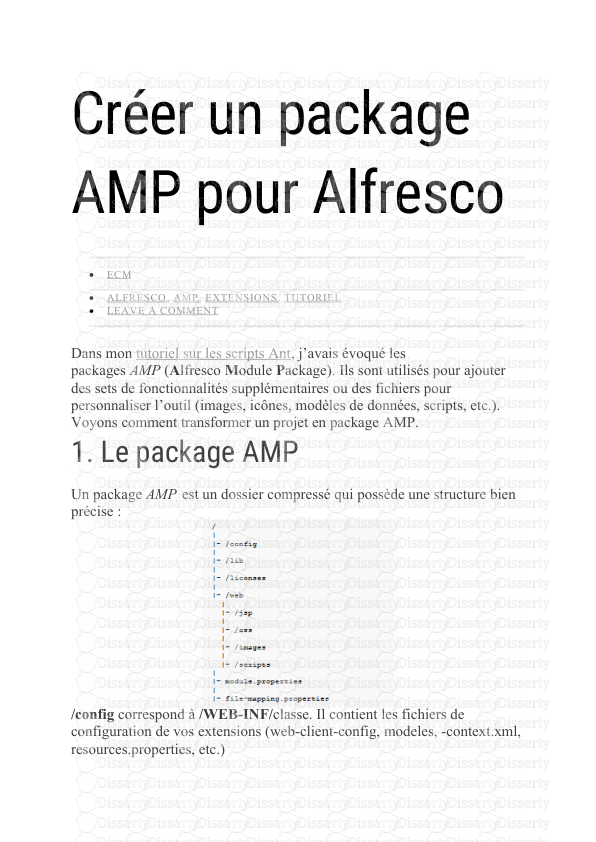


-
45
-
0
-
0
Licence et utilisation
Gratuit pour un usage personnel Attribution requise- Détails
- Publié le Jan 03, 2023
- Catégorie Heavy Engineering/...
- Langue French
- Taille du fichier 0.4726MB


